'>
Ak máte problémy s vašim Ovládač AMD FX-8350 , neboj sa. Tento problém môžete vyriešiť stiahnutím alebo aktualizáciou ovládača AMD FX 8350.
Tento príspevok ukazuje tri dôveryhodné spôsoby, ako si môžete stiahnuť a aktualizovať ovládač AMD FX 8350 v počítači.
Vyskúšajte tieto opravy a stiahnite a aktualizujte ovládač AMD FX 8350
- Aktualizujte ovládač AMD FX 8350 ručne
- Aktualizujte ovládač AMD FX 8350 automaticky
- Aktualizujte ovládač AMD FX 8350 v Správcovi zariadení
Oprava 1: Aktualizácia ovládača AMD FX 8350 ručne
Ovládač AMD FX 8350 si môžete stiahnuť alebo aktualizovať manuálne z oficiálnych webových stránok. Postupujte takto:
1) Prejdite na Stránka na stiahnutie ovládača AMD .
2) Môžete si vybrať Automaticky zistiť a nainštalovať ovládač alebo M. anually select your driver , potom ho stiahnite do svojho počítača.

3) Po inštalácii prejavte účinnosť reštartovaním počítača.
To si vyžaduje čas alebo počítačové znalosti. Ak to nefunguje pre vás, nebojte sa. Máme pre vás ďalšie riešenia.
Oprava 2: Aktualizácia ovládača AMD FX 8350 automaticky
Ak nemáte čas alebo trpezlivosť, môžete si stiahnuť a nainštalovať ovládač AMD FX 8350 automaticky pomocou Driver easy .
Driver Easy automaticky rozpozná váš systém a nájde preň správne ovládače. Nemusíte presne vedieť, v akom systéme je váš počítač spustený, nemusíte riskovať stiahnutie a inštaláciu nesprávneho ovládača a nemusíte sa báť, že pri inštalácii urobíte chybu.
Ovládače môžete aktualizovať automaticky pomocou verzie Driver Easy ZDARMA alebo Pro. Ale s verziou Pro to trvá iba 2 kliknutia (a získate úplnú podporu a 30-dňovú záruku vrátenia peňazí):
1) Stiahnuť ▼ a nainštalujte si Drive Easy.
2) Spustite Driver Driver a kliknite na Skenovanie teraz tlačidlo. Driver Easy potom prehľadá váš počítač a zistí akékoľvek problémové ovládače.
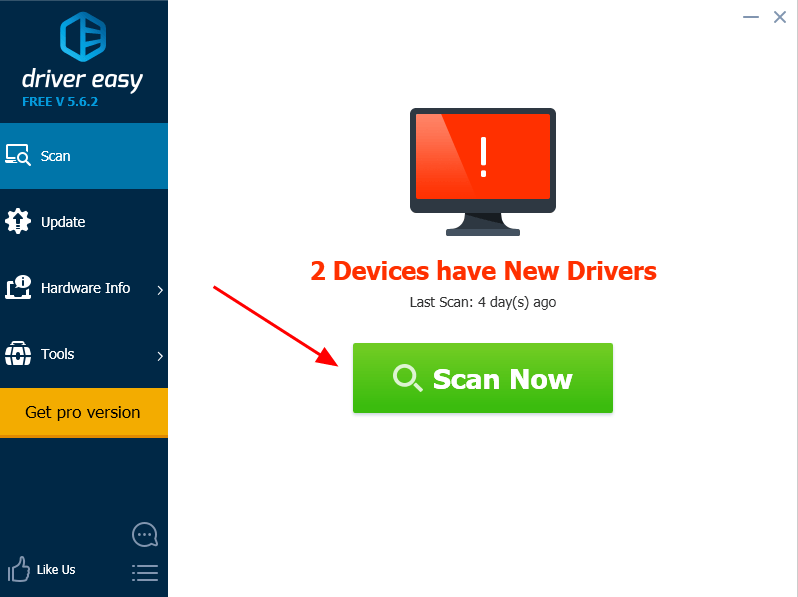
3) Kliknite na ikonu Aktualizácia Tlačidlo vedľa označeného zariadenia AMD na automatické stiahnutie správnej verzie tohto ovládača (môžete to urobiť pomocou nástroja ZADARMO verzia).
Alebo kliknite Aktualizovať všetko automatické stiahnutie a inštalácia správnej verzie všetkých ovládačov, ktoré vo vašom systéme chýbajú alebo sú zastarané (vyžaduje sa Pro verzia - po kliknutí sa zobrazí výzva na aktualizáciu Aktualizovať všetko ).
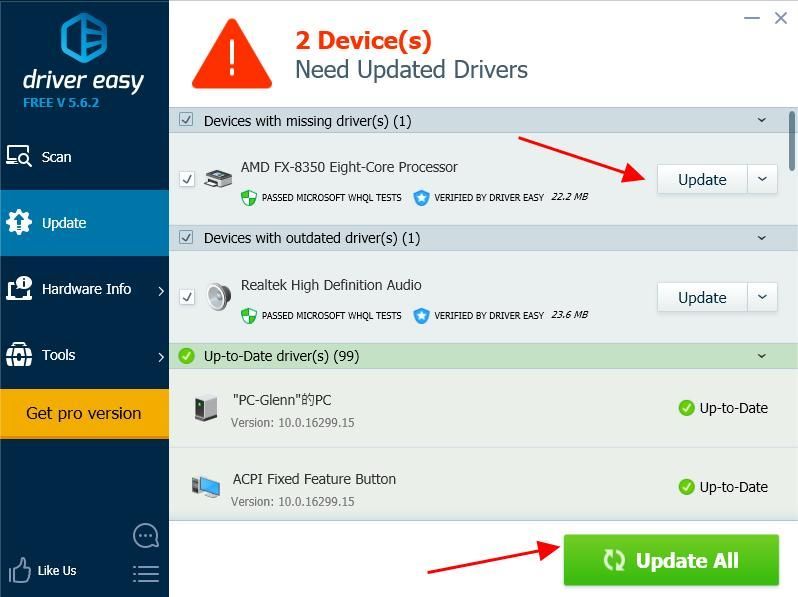
4) Reštartujte počítač, aby sa prejavil.
Aktualizácia ovládača tlačiarne je pomerne jednoduchá, že?
Oprava 3 : Aktualizácia ovládača AMD FX 8350 v Správcovi zariadení
Ďalšou jednoduchou metódou aktualizácie ovládača AMD je správca zariadení.
Poznámka : snímky obrazovky uvedené nižšie pochádzajú z Windows 10, ale opravy fungujú aj v systémoch Windows 8 a Windows 7.1) Otvorené Správca zariadení vo vašom počítači.
2) Dvakrát kliknite Procesory rozšíriť to.
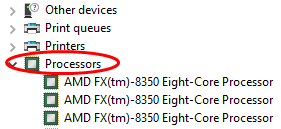
3) Kliknite pravým tlačidlom myši na ikonu Procesor AMD FX 8350 (môže sa zobraziť ako Neznáme zariadenie) a vyberte Aktualizujte ovládač .
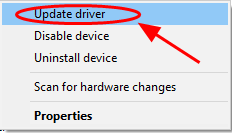
4) Vyberte si Automaticky vyhľadajte aktualizovaný softvér ovládača .
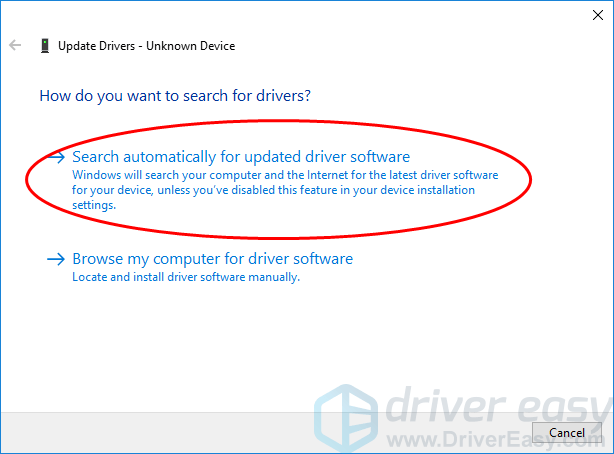
5) Potom systém Windows začne vyhľadávať nový ovládač pre vašu tlačiareň.
6) Po aktualizácii reštartujte počítač.
To je všetko - tri účinné spôsoby stiahnutia alebo aktualizácie ovládača AMD FX 8350 v počítači so systémom Windows.






![[VYRIEŠENÉ] Pri streamovaní žiadny zvuk](https://letmeknow.ch/img/program-issues/94/twitch-no-sound-when-streaming.png)